终端移动路由器的设置步骤是什么?
- 数码技巧
- 2025-04-16
- 17
- 更新:2025-04-08 19:54:45
在当前数字化时代,网络已成为日常生活和工作中不可或缺的一部分。终端移动路由器作为一种便携式的网络设备,提供了一种灵活的上网方式,尤其适合经常需要移动办公或旅行的用户。终端移动路由器的设置步骤是怎样的呢?本文将为您详细介绍,并提供一些实用的技巧和常见问题的解决方案。
第一步:了解您的终端移动路由器
在设置之前,了解您所使用的终端移动路由器的型号、品牌和相关规格是非常重要的。不同型号的路由器可能会有不同的设置界面和步骤,但大多数基本设置过程相似。检查路由器包装盒或说明书,了解其默认的IP地址、登录用户名和密码。
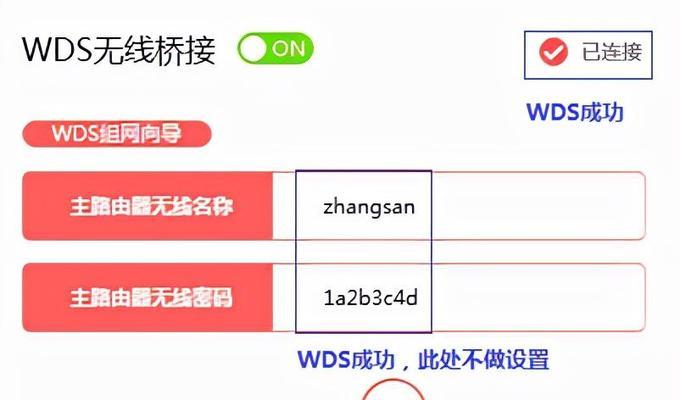
第二步:连接终端移动路由器
1.确保电源供应:确保终端移动路由器已经充满电,或者使用随附的适配器连接到电源。
2.连接设备:使用数据线将终端移动路由器连接到电脑,或者开启路由器的Wi-Fi信号,让它成为一个临时的热点,然后用手机或电脑连接到该热点。

第三步:访问路由器的设置界面
1.定位路由器的IP地址:在电脑的浏览器地址栏输入路由器的默认IP地址(通常为192.168.1.1或192.168.0.1)。
2.输入登录凭证:系统会提示您输入登录用户名和密码,输入默认的登录凭证,如果之前更改过,需要输入新的用户名和密码。

第四步:设置网络连接类型
1.选择连接类型:在设置界面中找到网络连接类型选项,选择适合您的网络连接方式。通常移动路由器支持PPPoE、DHCP、静态IP等连接方式。
2.输入宽带账号信息:如果是PPPoE连接方式,需要输入宽带的账号和密码。如果使用DHCP或静态IP,则按照路由器提示进行设置。
第五步:设置无线网络
1.配置Wi-Fi名称(SSID):为了便于识别,您可以修改路由器默认的Wi-Fi名称。
2.设置Wi-Fi密码:选择一个安全的Wi-Fi密码,建议使用至少12个字符的复杂密码,并包含数字、大小写字母和特殊符号的组合。
第六步:开启高级功能(可选)
1.设置访客网络:为访客设置一个单独的Wi-Fi网络,以保护主网络的安全。
2.启用防火墙和安全设置:在路由器设置中启用防火墙,开启MAC地址过滤、网络加密等功能,提高网络安全性。
第七步:保存设置并重启
在完成所有设置后,检查所填写的信息无误,点击“保存”按钮,然后路由器可能会自动重启。重启后,您的终端移动路由器应该就可以正常工作了。
常见问题解答
1.忘记登录密码怎么办?:大多数路由器都有一个复位按钮,长按该按钮几秒钟,路由器将会重置到出厂设置,您需要用默认登录凭证重新登录。
2.无法连接互联网怎么办?:首先检查路由器与互联网的连接线路是否正确,然后重启路由器,若问题依旧,可尝试重新设置网络连接类型。
实用技巧
在设置之前备份路由器的当前配置,以防需要恢复。
保持路由器的固件更新,以获得最新的功能和安全补丁。
如果在公共场合使用,建议关闭无线网络广播,以保护个人隐私安全。
通过以上步骤,您应该能够顺利完成终端移动路由器的基本设置。这不仅能提升您的上网体验,还可以在各种环境下提供便捷的网络连接服务。如果在设置过程中遇到任何问题,您可以参考路由器的用户手册,或联系厂商的技术支持获取帮助。现在,您已经具备了开启和配置终端移动路由器的能力,开始享受无处不在的网络世界吧!








